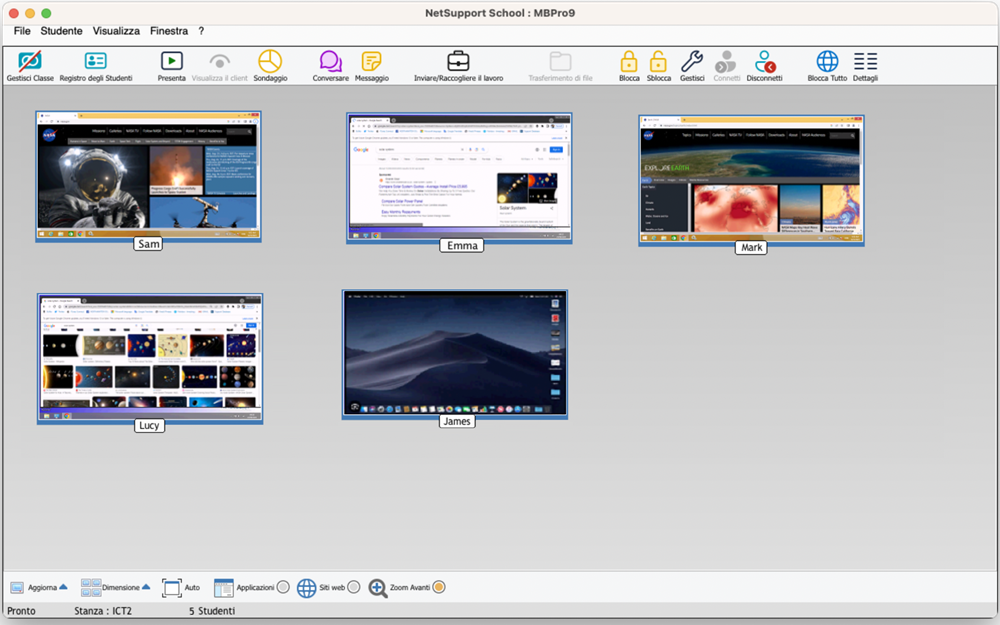Modalità Monitor
La modalità Monitor è la modalità predefinita del Tutor che permette al Tutor di visualizzare simultaneamente più schermate di Studente.
Sul computer del Tutor appare una visualizzazione anteprima dello schermo di ogni Studente connesso, e questo offre un metodo semplice e rapido per controllare le attività dello Studente. In modalità Monitor, il Tutor può sempre accedere a tutte le altre funzionalità di NetSupport School, come la Visualizzazione e la Conversazione.
L’Elenco visualizzerà l’anteprima di ogni Studente. Per ingrandire lo schermo, passare il mouse sopra l’anteprima. Facendo doppio clic sull’anteprima, si aprirà una sessione di visualizzazione dello Studente selezionato. Facendo clic con il pulsante destro del mouse è possibile scegliere una gamma completa di funzioni del Client. Ad esempio, selezionando vari anteprima, è possibile invitare questi Studenti ad una sessione di Conversazione.
Nella visualizzazione Elenco, le icone degli Studenti sono visualizzabili in due modi diversi: modalità Miniature o modalità Dettagli. Selezionare {Visualizza}{Modalità Anteprima/ Modalità Dettagli} oppure fare clic con il pulsante destro del mouse sulla Visualizzazione Elenco e scegliere una delle opzioni per cambiare il layout delle icone degli Studenti.
La Modalità Monitor offre vari strumenti supplementari:
Disponi in base al Layout
Potete ridisporre gli anteprima degli Studenti nella visualizzazione Elenco del Controllo, in modo da riflettere la disposizione della classe.
-
Ridisporre gli anteprima degli Studenti in base al layout preferito.
-
La prossima volta che aprite il Tutor, scegliere {Visualizza}{Disponi in base al layout} dal menu a tendina della finestra Controllo.
-
Gli anteprima degli Studenti torneranno all’ultimo layout memorizzato.
Personalizza la Dimensione dell’Anteprima
È possibile personalizzare gli anteprima degli studenti per adattarli alle proprie preferenze. Questo è molto utile quando siete connessi a vari computer di studenti.
-
Scegliere {Visualizza}{Dimensione} dal menu a discesa della finestra Controllo.
-
Scegliere la dimensione richiesta dalle opzioni disponibili.
oppure
-
Fare click sull’icona Dimensione in fondo alla finestra Controllo.
-
Selezionare la dimensione desiderata spostando il cursore.
Adatta Automaticamente la Dimensione degli Anteprima di Studente
Quest’opzione regola automaticamente la dimensione degli anteprima visualizzati per adattarli alla finestra.
-
Scegliere {Visualizza}{Adatta automaticamente Studenti} dal menu a discesa della finestra Controllo.
oppure
Fare clic sull’icona Ridimensiona Automaticamente in fondo alla finestra Controllo.
Modifica la Frequenza di Aggiornamento degli Anteprima
La frequenza di aggiornamento degli anteprima può essere regolata in base al livello di monitoraggio che desiderate applicare allo Studente.
-
Selezionare {Visualizza}{Aggiorna} dal menu a discesa della finestra Controllo.
oppure
Fare clic sull’icona Modifica la Frequenza in fondo alla finestra Controllo.
-
Selezionare l’intervallo di tempo richiesto dalle opzioni disponibili.
Mostra Applicazione Attiva
Quando l’opzione è attivata, nell’angolo superiore sinistro di ogni anteprima apparirà un’icona che indica l’applicazione attualmente attiva sul computer dello studente.
-
Scegliere {Visualizza}{Mostra Applicazione Attiva} dal menu a discesa della finestra Controllo.
Oppure
Fare clic sull’icona Mostra Applicazione Attiva in fondo alla finestra Controllo.
Mostra Sito Web Attivo
Visualizza un’icona nell’angolo inferiore destro di ogni anteprima per indicare il sito che lo Studente sta visitando.
-
Scegliere {Visualizza}{Mostra Sito Web Attivo} dal menu a discesa della finestra Controllo.
Oppure
Fare clic sull’icona Mostra Sito Web Attivo in fondo alla finestra Controllo.